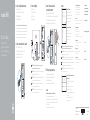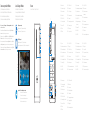Dell Inspiron 3650 Skrócona instrukcja obsługi
- Typ
- Skrócona instrukcja obsługi

Stručná úvodní příručka
Gyors üzembe helyezési útmutató
Skrócona instrukcja uruchomienia
Stručná úvodná príručka
2015-06
Printed in China.
Connect the power cable and
press the power button
Připojte napájecí kabel a stiskněte vypínač
Csatlakoztassa a tápkábelt és nyomja meg a bekapcsológombot
Podłącz kabel zasilania i naciśnij przycisk zasilania
Zapojte napájací kábel a stlačte spínač napájania
4Connect the keyboard and mouse
Připojení klávesnice a myši
Csatlakoztassa a billentyűzetet és az egeret
Podłącz klawiaturę i mysz
Pripojte klávesnicu a myš
Connect the network cable—optional
Připojte síťový kabel — volitelné
Csatlakoztassa a hálózati kábelt — opcionális
Podłącz kabel sieciowy (opcjonalnie)
Pripojte sieťový kábel — voliteľný
Connect the display
Připojte displej
Csatlakoztassa a monitort
Podłącz monitor
Pripojte obrazovku
1
2
3
See the documentation that shipped with the keyboard and mouse.
Pokyny naleznete v dokumentaci dodané společně s klávesnicí a myší.
Olvassa el a billentyűzethez és az egérhez mellékelt dokumentációt.
Zapoznaj się z dokumentacją dostarczoną z klawiaturą i myszą.
Prečítajte si dokumentáciu dodávanú s klávesnicou a myšou.
NOTE: If you ordered your computer with a discrete graphics card,
connectthe display to the discrete graphics card.
POZNÁMKA: Pokud jste si počítač objednali se samostatnou grafickou kartou,
připojte displej k samostatné grafické kartě.
MEGJEGYZÉS: Ha a számítógéphez egy különálló grafikus kártyát rendelt,
amonitort csatlakoztassa a különálló grafikus kártyára.
UWAGA: Jeśli z komputerem zamówiono autonomiczną kartę graficzną,
monitor należy podłączyć do złącza w tej karcie.
POZNÁMKA: Ak ste si počítač objednali s diskrétnou grafickou kartou,
pripojteobrazovku k diskrétnej grafickej karte.
Quick Start Guide
Inspiron 3650
5 Finish operating system setup
Dokončete nastavení operačního systému
Fejezze be az operációs rendszer beállítását
Skonfiguruj system operacyjny
Dokončite inštaláciu operačného systému
Windows
Enable Dell updates
Povolit aktualizace Dell
Engedélyezze a Dell frissítéseket
Włącz aktualizacje firmy Dell
Povoľte aktualizácie Dell
Connect to your network
Připojte se k síti
Kapcsolódjon a hálózatához
Nawiąż połączenie z siecią
Pripojte sa k sieti
NOTE: If you are connecting to a secured wireless network, enter the
password for the wireless network access when prompted.
POZNÁMKA: Pokud se připojujete k zabezpečené bezdrátové síti, po výzvě
zadejte heslo pro přístup k bezdrátové síti.
MEGJEGYZÉS: Ha biztonságos vezeték nélküli hálózathoz csatlakozik,
kérésre, adja meg a vezeték nélküli hálózat hozzáférési jelszavát.
UWAGA: Jeśli nawiązujesz połączenie z zabezpieczoną siecią bezprzewodową,
wprowadź hasło dostępu do sieci po wyświetleniu monitu.
POZNÁMKA: Ak sa pripájate k zabezpečenej bezdrôtovej sieti, zadajte po
výzve heslo na prístup k tejto sieti.
Sign in to your Microsoft account orcreate
alocal account
Přihlaste se k účtu Microsoft nebo si vytvořte
místní účet
Jelentkezzen be a Microsoft fiókjába,
vagyhozzon létre helyi fiókot
Zaloguj się do konta Microsoft albo utwórz
konto lokalne
Prihláste sa do konta Microsoft alebo si
vytvorte lokálne konto
Ubuntu
Follow the instructions on the screen to finish setup.
Dokončete nastavení podle pokynů na obrazovce.
A beállítás befejezéséhez kövesse a képernyőn megjelenő utasításokat.
Postępuj zgodnie z instrukcjami wyświetlanymi na ekranie, aby ukończyć
proceskonfiguracji.
Podľa pokynov na obrazovke dokončite nastavenie.
Product support and manuals
Podpora a příručky k produktům
Terméktámogatás és kézikönyvek
Pomoc techniczna i podręczniki
Podpora a príručky produktu
Dell.com/support
Dell.com/support/manuals
Dell.com/support/windows
Dell.com/support/linux
Contact Dell
Kontaktujte společnost Dell | Kapcsolatfelvétel a Dell-lel
Kontakt z firmą Dell | Kontaktujte Dell
Dell.com/contactdell
Regulatory and safety
Regulace a bezpečnost
Szabályozások és biztonság
Przepisy i bezpieczeństwo
Zákonom vyžadované a bezpečnostné informácie
Dell.com/regulatory_compliance
Regulatory model
Směrnicový model | Szabályozó modell
Model | Regulačný model
D19M
Regulatory type
Regulační typ | Szabályozó típus
Typ | Regulačný typ
D19M002
Computer model
Model počítače | Számítógép modell
Model komputera | Model počítača
Inspiron 3650
© 2015 Dell Inc.
© 2015 Microsoft Corporation.
© 2015 Canonical Ltd.

1. Przycisk zasilania
2. Lampka aktywności dysku twardego
3. Czytnik kart pamięci
4. Gniazdo zestawu słuchawkowego
5. Porty USB 3.0 (2)
6. Napęd dysków optycznych
(opcjonalny)
7. Złącza audio (3)
8. Złącze VGA
9. Port HDMI
10. Porty USB 2.0 (4)
11. Złącze sieciowe
12. Etykieta ze znacznikiem
serwisowym
13. Gniazda kart rozszerzeń
14. Złącze zasilania
15. Przycisk diagnostyki zasilacza
16. Lampka zasilacza
17. Ucha kłódki
18. Gniazdo linki antykradzieżowej
1. Power button
2. Hard-drive activity light
3. Media-card reader
4. Headset port
5. USB 3.0 ports (2)
6. Optical drive (optional)
7. Audio ports (3)
8. VGA port
9. HDMI port
10. USB 2.0 ports (4)
11. Network port
12. Service Tag label
13. Expansion-card slots
14. Power port
15. Power-supply diagnostic button
16. Power-supply light
17. Padlock rings
18. Security-cable slot
1. Tlačidlo napájania
2. Kontrolka aktivity pevného disku
3. Čítačka pamäťových kariet
4. Zdierka na slúchadlá
5. Porty USB 3.0 (2)
6. Optická jednotka (voliteľná)
7. Zvukové porty (3)
8. Port VGA
9. Port HDMI
10. Porty USB 2.0 (4)
11. Sieťový port
12. Servisný štítok
13. Zásuvky pre rozširujúce karty
14. Napájací port
15. Diagnostické tlačidlo napájania
16. Kontrolka napájania
17. Krúžky na visaciu zámku
18. Otvor pre bezpečnostný kábel
1. Vypínač
2. Indikátor činnosti pevného disku
3. Čtečka paměťových karet
4. Port pro náhlavní soupravu
5. Porty USB 3.0 (2)
6. Optická jednotka (volitelná)
7. Zvukové porty (3)
8. Port VGA
9. Port HDMI
10. Porty USB 2.0 (4)
11. Síťový port
12. Štítek Service Tag
13. Pozice pro rozšiřující karty
14. Port napájení
15. Diagnostické tlačítko napájení
16. Indikátor napájení
17. Kroužek bezpečnostního zámku
18. Slot bezpečnostního kabelu
1. Bekapcsológomb
2. Merevlemez-meghajtó
aktivitásjelzőfény
3. Médiakártya-olvasó
4. Fejhallgató port
5. USB 3.0 portok (2 db)
6. Optikai meghajtó (opcionális)
7. Audio portok (3 db)
8. VGA port
9. HDMI port
10. USB 2.0 portok (4 db)
11. Hálózati port
12. Szervizcímke
13. Bővítőkártya foglalatok
14. Tápellátás port
15. Tápegység diagnosztika gomb
16. Tápegység jelzőfény
17. Lakatgyűrűk
18. Biztonsági kábel foglalata
SupportAssist Check and update your computer
Kontrola počítače a případná aktualizace
Ellenőrizze és frissítse számítógépét
Wyszukaj i zainstaluj aktualizacje komputera
Kontrolujte a aktualizujte svoj počítač
Register your computer
Registrace počítače | Regisztrálja a számítógépét
Zarejestruj komputer | Zaregistrujte si počítač
Dell Help & Support
Nápověda a podpora Dell | Dell súgó és támogatás
Pomoc i obsługa techniczna firmy Dell | Pomoc a technická podpora Dell
Features
Funkce | Jellemzők | Funkcje | Vlastnosti
13
14
16
9
10
11
8
15
17
18
7
12
1
2
3
4
5
6
Locate Dell apps in Windows
Umístění aplikací Dell v systému Windows
Keresse meg a Dell alkalmazásokat a Windows alatt
Odszukaj aplikacje Dell w systemie Windows
Nájdite aplikácie Dell v systéme Windows
Create recovery media for Windows
Vytvořit médium pro obnovení systému Windows
Hozzon létre helyreállító adathordozót a Windows számára
Utwórz nośnik odzyskiwania systemu Windows
Vytvorte obnovovacie médium pre systém Windows
In Windows search, type Recovery, click Create a recovery media, and follow the
instructions on the screen.
V hledání Windows zadejte Obnovení, klikněte na možnost Vytvořit médium pro
obnovení a postupujte podle pokynů na obrazovce.
A Windows keresőbe írja be Helyreállítás, kattintson a Helyreállító adathordozó
létrehozása lehetőségre, és kövesse a képernyőn megjelenő utasításokat.
W polu wyszukiwania systemu Windows wpisz Odzyskiwanie, kliknij opcję Utwórz
nośnik odzyskiwania i postępuj zgodnie z instrukcjami wyświetlanymi na ekranie.
Do vyhľadávacieho okna Windows napíšte Obnovenie, kliknite na možnosť Vytvoriť
obnovovacie médium a postupujte podľa pokynov na obrazovke.
-
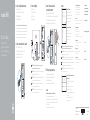 1
1
-
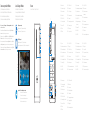 2
2
Dell Inspiron 3650 Skrócona instrukcja obsługi
- Typ
- Skrócona instrukcja obsługi
w innych językach
- slovenčina: Dell Inspiron 3650 Stručná príručka spustenia
Powiązane artykuły
-
Dell Inspiron 3650 Skrócona instrukcja obsługi
-
Dell Inspiron 3650 Skrócona instrukcja obsługi
-
Dell Inspiron 3650 Skrócona instrukcja obsługi
-
Dell Inspiron 3650 Skrócona instrukcja obsługi
-
Dell Inspiron 3650 Skrócona instrukcja obsługi
-
Dell Inspiron 3650 Skrócona instrukcja obsługi
-
Dell Inspiron 3650 Skrócona instrukcja obsługi
-
Dell Vostro 3267 Skrócona instrukcja obsługi
-
Dell Vostro 3268 Skrócona instrukcja obsługi
-
Dell Vostro 3268 Skrócona instrukcja obsługi